Las notificaciones de Samsung mantienen a los usuarios informados sobre mensajes, actualizaciones de aplicaciones y alertas del sistema. A veces, las notificaciones se borran o desaparecen por error. Esto dificulta el seguimiento de las actualizaciones importantes. Esto puede ser frustrante. Esto es especialmente cierto si la notificación contiene detalles importantes como una alerta de seguridad, una OTP o un mensaje de trabajo.
Los dispositivos Samsung tienen una función de historial de notificaciones. Esto permite a los usuarios encontrar fácilmente las notificaciones descartadas. Al activar esta función, podrás revisar las alertas anteriores. De esta manera, no te perderás ningún mensaje importante. Historial de notificaciones de Samsung en ajustes te permite personalizar las alertas. Puedes administrar los mensajes push y controlar las notificaciones de las aplicaciones fácilmente.
Si tu historial de notificaciones está desactivado o ha perdido notificaciones, Dr.Fone App - Recuperación de Datos Android puede ayudarle. Ofrece una forma segura de recuperar lo que te has perdido más allá de las opciones integradas de Samsung. Esta herramienta recupera las notificaciones eliminadas. Podrás estar al día de las alertas importantes fácilmente.
En este artículo
Parte 1: Cómo Acceder al Historial de Notificaciones de Samsung
Los dispositivos Samsung tienen una función de historial de notificaciones. Esto permite a los usuarios ver notificaciones anteriores, incluso si fueron descartadas por error. Esta función te permite recuperar alertas, mensajes o notificaciones de aplicaciones importantes que pueden haberse eliminado demasiado rápido.
Aquí hay una guía sencilla para revisar el historial de notificaciones en el dispositivo de Samsung:
Pasos para Acceder al Historial de Notificaciones en Samsung
- Abre Ajustes: Accede a la aplicación Ajustes de tu dispositivo Samsung.
- Ve a las Notificaciones: Desplázate hacia abajo y selecciona Notificaciones para acceder a los ajustes relacionados con las notificaciones.
- Selecciona Ajustes Avanzados: Pulsa en Ajustes avanzados para ver opciones de notificación adicionales.
- Activa el Historial de Notificaciones: Encuentra el Historial de Notificaciones y actívalo. Esto iniciará el registro de notificaciones anteriores.
- Ver Notificaciones Anteriores: Después de activar esta opción, puedes volver aquí en cualquier momento. Verás una lista de las notificaciones que has descartado recientemente.
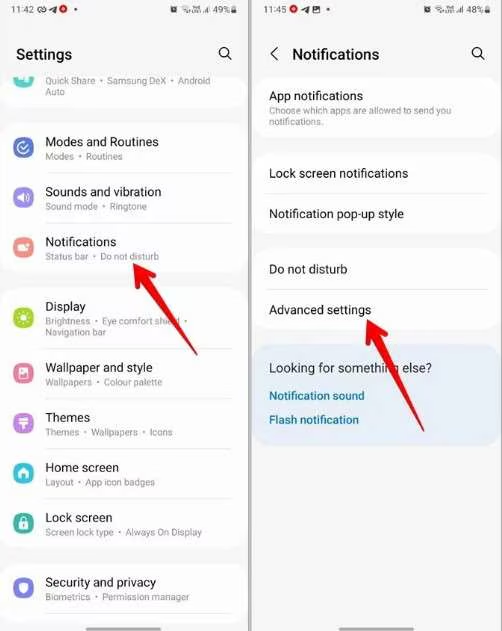
Ahora puedes ver y aprender a ver el historial de notificaciones samsung.
Uso de la función de registro de notificaciones de Samsung
El Historial de Notificaciones de Samsung es un registro integrado. Guarda las notificaciones que has rechazado. De este modo, no te perderás ninguna alerta importante. Pero primero tienes que activar esta función. No registrará las notificaciones pasadas.
Los usuarios pueden activar la notificación en Samsung para revisar fácilmente las alertas anteriores. Esto incluye notificaciones de aplicaciones, mensajes del sistema y notificaciones push. Si una notificación desaparece antes de que la leas, revisa el registro. No esperes a que la aplicación envíe otra alerta.
Parte 2: Administrar y Personalizar las Notificaciones de Samsung
Los dispositivos Samsung permiten a los usuarios administrar y personalizar las notificaciones. Esto ayuda a controlar el aspecto y el sonido de las alertas. Puedes ajustar las prioridades de las notificaciones, administrar las alertas de las aplicaciones o desactivar las notificaciones push. Los ajustes de Samsung te permiten personalizar tu experiencia.
Personalizar los ajustes de notificaciones de Samsung
Samsung permite a los usuarios elegir los sonidos de notificación de Galaxy, los patrones de vibración y las prioridades en función de lo que les guste. A continuación te explicamos cómo puedes personalizar estos ajustes:
- Abre Ajustes: Accede a la aplicación Ajustes de tu dispositivo Samsung.
- Ve a Notificaciones: Pulsa sobre Notificaciones para acceder a la configuración general de notificaciones.
- Cambiar Sonidos y Vibración: Elige un sonido de notificación o un patrón de vibración. Esto te permite controlar cómo te llegan las alertas.
- Ajusta las Prioridades de las Notificaciones: Ve a Configuración Avanzada. Allí, selecciona qué notificaciones quieres mostrar de forma clara o silenciosa.
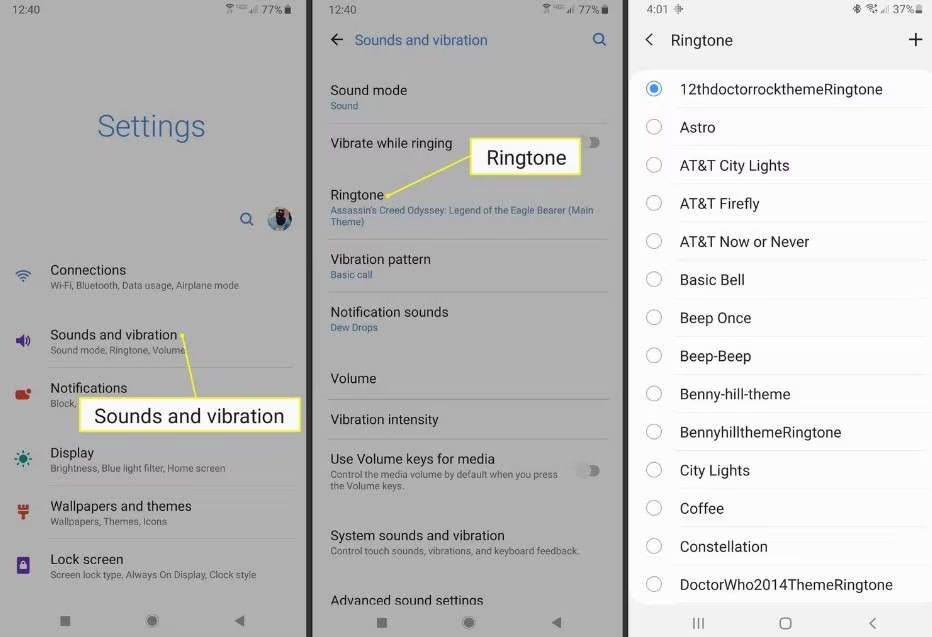
Estos ajustes permiten a los usuarios personalizar sus notificaciones. Ayudan a garantizar que los usuarios reciban sólo las alertas más relevantes.
Administrar notificaciones específicas de la aplicación
No todas las aplicaciones necesitan notificaciones constantes. Samsung te permite controlar las notificaciones de cada aplicación. Sigue estos pasos para personalizar las notificaciones de aplicaciones específicas:
- Abre Ajustes > Notificaciones > Notificaciones de aplicaciones.
- Selecciona una aplicación. Elige la aplicación que deseas modificar.
- Ajusta Preferencias de Notificación. Activa o desactiva alertas, establece niveles de prioridad y administra la visibilidad de la pantalla de bloqueo.
- Personaliza los sonidos y las insignias de la aplicación. Elige si las notificaciones de la aplicación deben tener sonidos, vibración o iconos de insignia.
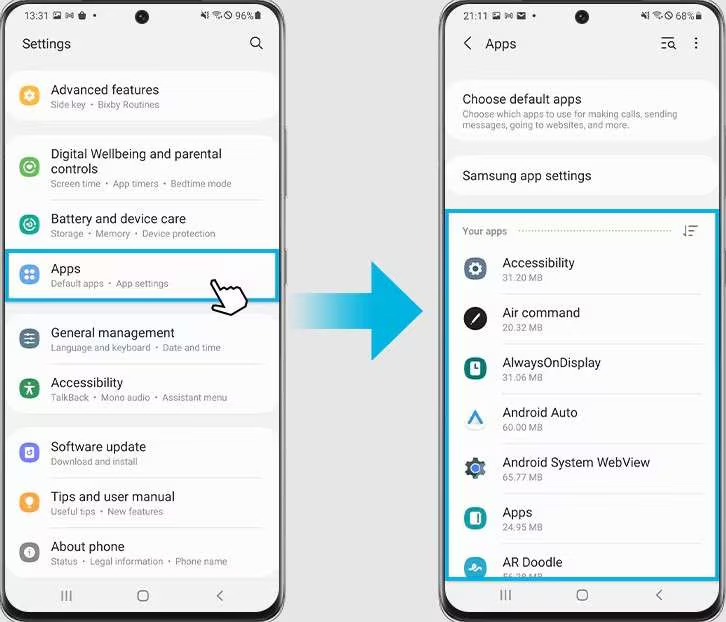
Esta función es útil para reducir las alertas innecesarias y mantener visibles las notificaciones esenciales.
Desactivar Notificaciones Push
La aplicación de servicio push de Samsung envía actualizaciones y mensajes promocionales de Samsung y otras aplicaciones. Si encuentras innecesarios estos mensajes push de Samsung, puedes desactivarlos:
- Abre Ajustes > Apps > Samsung Push Service.
- Pulsa en Notificaciones y desactívalas pasándola a OFF para dejar de recibir mensajes push.
- Modifica las Notificaciones de Otras Aplicaciones - Si otras aplicaciones envían notificaciones push excesivas, repite el proceso para cada una de ellas.
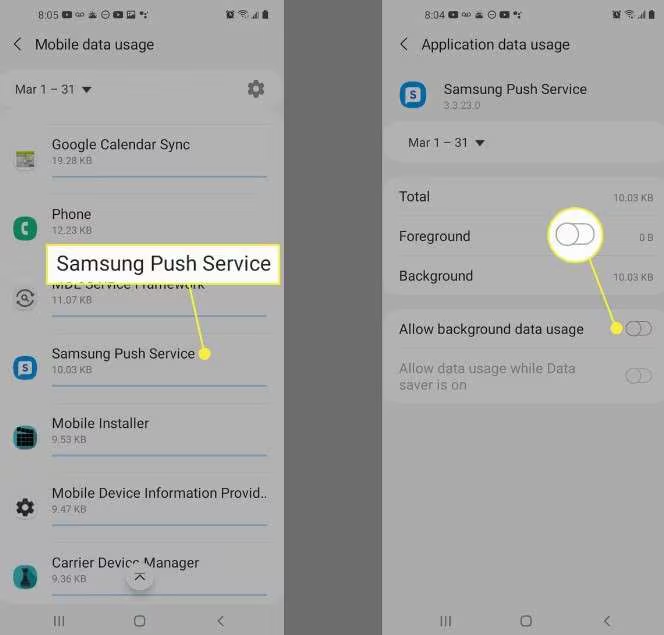
Los usuarios pueden administrar las notificaciones push de Samsung para reducir las distracciones. De este modo, pueden mantener activas sólo las alertas más importantes.
Parte 3: Cómo Recuperar Notificaciones Eliminadas en Samsung: Uso de Dr.Fone App
Puede ser frustrante cuando pierdes notificaciones importantes en tu dispositivo Samsung. Pueden incluir mensajes clave, alertas de seguridad o actualizaciones de sus aplicaciones. Si tu historial de notificaciones de Samsung estaba desactivado o si ha eliminado la notificación, es posible que crea que la recuperación es imposible. Dr.Fone - Recuperación de Datos Android es una gran herramienta que te ayuda a recuperar notificaciones perdidas y datos importantes.
Dr.Fone App - Recuperación de Datos Android
Recupera tus valiosos datos de dispositivos Android con facilidad.
- Admite múltiples tipos de datos: contactos, fotos, vídeos, audios, archivos, mensajes y registros de llamadas.
- Compatible con más de 6000 marcas de Android.
- Historial de recuperación disponible para su revisión.
- Alta eficacia y tasa de éxito.
Cómo ayuda Dr.Fone con la Recuperación de Notificaciones de Samsung
Dr.Fone - Recuperación de Datos Android es una Herramienta Fuerte. Ayuda a recuperar notificaciones borradas, mensajes y otros datos perdidos en dispositivos Samsung. A continuación te explicamos cómo puedes utilizarlo para recuperar tus notificaciones perdidas:
01 de 04 Abre Dr.Fone y selecciona Recuperación de Datos
Comienza por abrir Dr.Fone - Recuperación de Datos Android en tu computadora. Abre la aplicación y elige la opción Recuperar del menú principal para recuperar tus notificaciones perdidas.
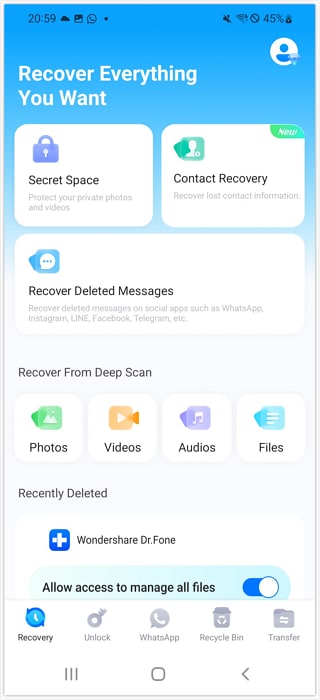
02 de 04 Selecciona los datos o el archivo a recuperar
El software escaneará tu dispositivo y mostrará una lista de archivos recuperables, organizados por tipo. Elige "Recuperar Mensajes Eliminados" para recuperar la notificación de Samsung.
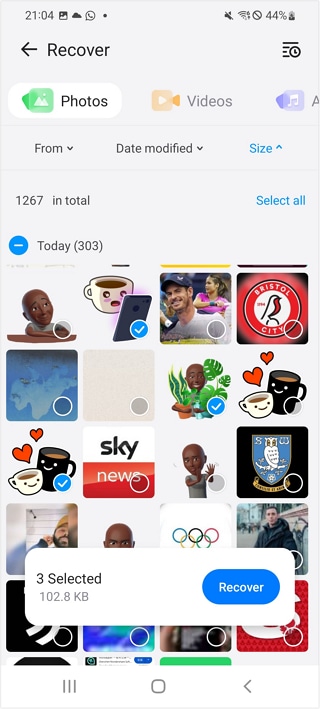
03 de 04 Elige una Ubicación de Almacenamiento
Una vez seleccionados los archivos, decide dónde quieres guardarlos. Puedes almacenarlas en la carpeta Dr.Fone, en la galería de tu teléfono o en una carpeta personalizada que creas.
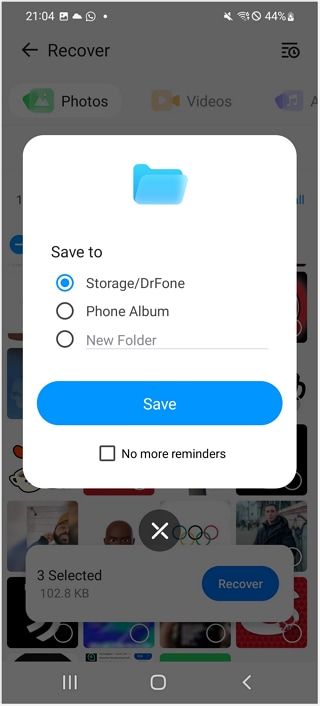
04 de 04 Completar el Proceso de Recuperación
Una vez finalizada la recuperación, aparecerá un mensaje de confirmación. Pulsa en "Ver Ahora" para revisar los archivos restaurados o "Cancelar" si deseas salir.

Dr.Fone - Recuperación de Datos Android ayuda a los usuarios de Samsung a recuperar fácilmente las notificaciones perdidas. Con estos sencillos pasos, no volverás a perderte alertas importantes.
Características Principales de Dr.Fone para la Recuperación de Notificaciones
- Recuperar Notificaciones Eliminadas: Recupera notificaciones que hayas perdido o descartado accidentalmente, especialmente si no se guardaron.
- Soporte para Mensajes y Datos: Dr.Fone admite la recuperación de mensajes eliminados, contactos, registros de llamadas y datos de aplicaciones.
- Interfaz fácil de usar: La herramienta es fácil de usar. Guía tanto a principiantes como a usuarios avanzados a través de la recuperación.
- Amplia Compatibilidad: Funciona con muchos dispositivos Samsung, como Galaxy S, Note y serie A.
Los usuarios de Samsung pueden recuperar fácilmente el control de sus notificaciones y recuperar las alertas perdidas con Dr.Fone - Recuperación de Datos Android.
Parte 4: Buenas Prácticas para Administrar las Notificaciones de Samsung
Administrar las notificaciones de forma eficaz garantiza que te mantengas informado sin sentirte abrumado. Los dispositivos Samsung te permiten ajustar la configuración y las funciones para administrar tus notificaciones. Estas son algunas de las mejores prácticas para optimizar la administración del historial de notificaciones de Samsung.
Evitar la sobrecarga de notificaciones
Recibir demasiadas notificaciones puede distraer y reducir la productividad. He aquí algunas formas de mantenerlos bajo control:
- Desactiva las notificaciones innecesarias de aplicaciones: Ve a Ajustes y, a continuación, a Notificaciones. Desactiva las alertas de las aplicaciones que no necesites.
- Personalizar las Notificaciones: Ve a Ajustes > Aplicaciones > (Selecciona la aplicación) > Notificaciones. Habilita sólo las importantes para cada aplicación.
- Limita las Notificaciones de la Pantalla de Bloqueo: Reduce las distracciones. Ve a Ajustes > Bloquear Pantalla > Notificaciones. Elige ocultar las alertas o mostrar solo lo necesario.
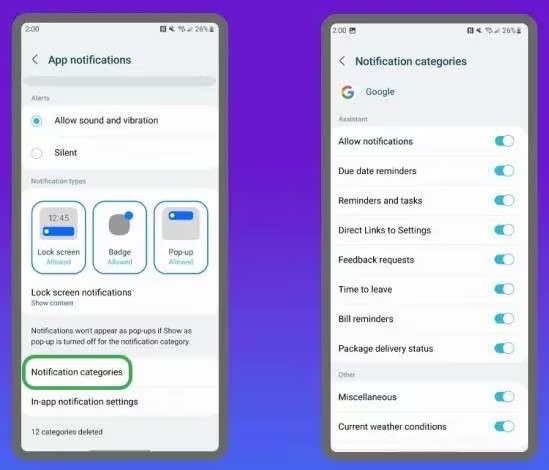
Uso del Modo No Molestar de Samsung
El modo No molestar (DND) de Samsung silencia las notificaciones en ciertas ocasiones. Aún puedes recibir alertas importantes. Para activar el DND:
- Abre los Ajustes y ve a Sonidos y Vibración > No Molestar.
- Actívalo y establece un horario (por ejemplo, durante las reuniones o por la noche).
- Personaliza las excepciones para permitir que las llamadas, alarmas o aplicaciones específicas desactiven el DND.
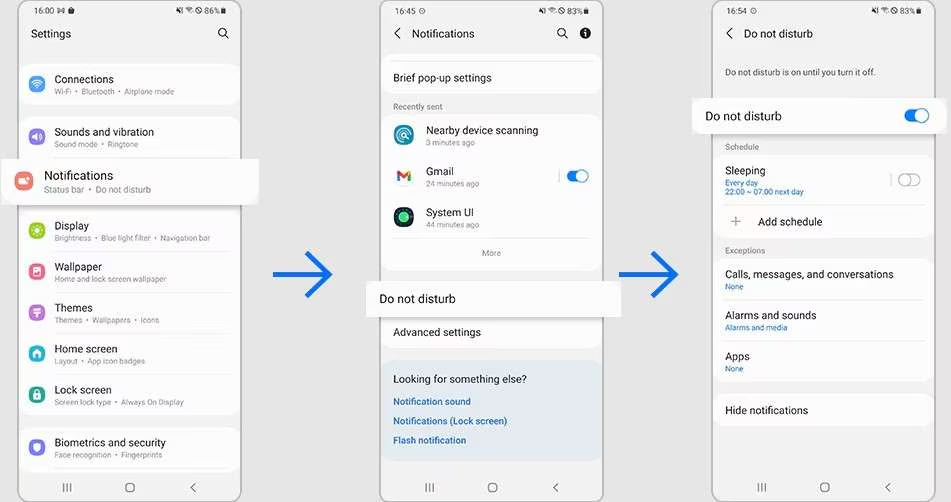
Sigue estas prácticas recomendadas para administrar bien la configuración de notificaciones de Samsung. De esta manera, recibirás solo las alertas que te interesan y reducirás las distracciones.
Conclusión
El historial de notificaciones de Samsung ayuda a mantener informados a los usuarios, pero las alertas clave que se pierden pueden resultar molestas. Esta guía te muestra cómo acceder y administrar las notificaciones de Samsung. Puedes personalizarlos para mantenerte informado sin interrupciones.
Si pierdes notificaciones importantes, Dr.Fone - Recuperación de Datos Android puede ayudarte a recuperarlas fácilmente. Tiene una interfaz sencilla y potentes herramientas de recuperación. Ayuda a los usuarios a recuperar notificaciones y datos importantes perdidos en dispositivos Samsung.
Preguntas Frecuentes
-
P: ¿Puedo recuperar las notificaciones eliminadas en mi dispositivo Samsung?
R: Los dispositivos Samsung no guardan por defecto las notificaciones borradas. Sin embargo, puedes recuperarlos utilizando herramientas como Dr.Fone - Recuperación de Datos Android. Esta herramienta te ayuda a recuperar notificaciones perdidas y otros datos importantes.
-
P:¿Cómo puedo activar el historial de notificaciones en Samsung?
R: Para activar el historial de notificaciones, ve a Ajustes. A continuación, selecciona Notificaciones. A continuación, haz clic en Configuración Avanzada. Por último, activa el Historial de Notificaciones. Si olvidaste activar esta función y perdiste una alerta importante, Dr.Fone - Recuperación de Datos Android puede ayudarte a recuperar tus datos.
-
P: ¿Cómo puedo detener las notificaciones no deseadas en mi teléfono Samsung?
R: Para administrar las notificaciones de las aplicaciones, ve a Ajustes. A continuación, pulsa en Notificaciones y selecciona Notificaciones de Aplicaciones. Desde ahí, puedes desactivar las alertas de las aplicaciones que no necesites. Si ha borrado notificaciones importantes por error, Dr.Fone - Recuperación de Datos Android puede ayudarte a recuperarlas.












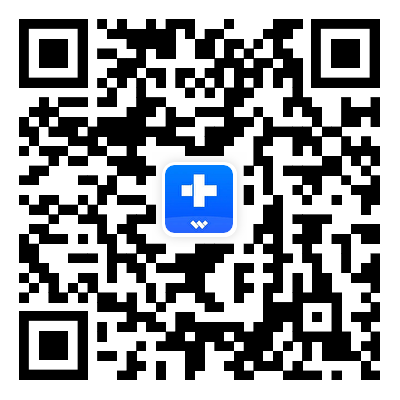
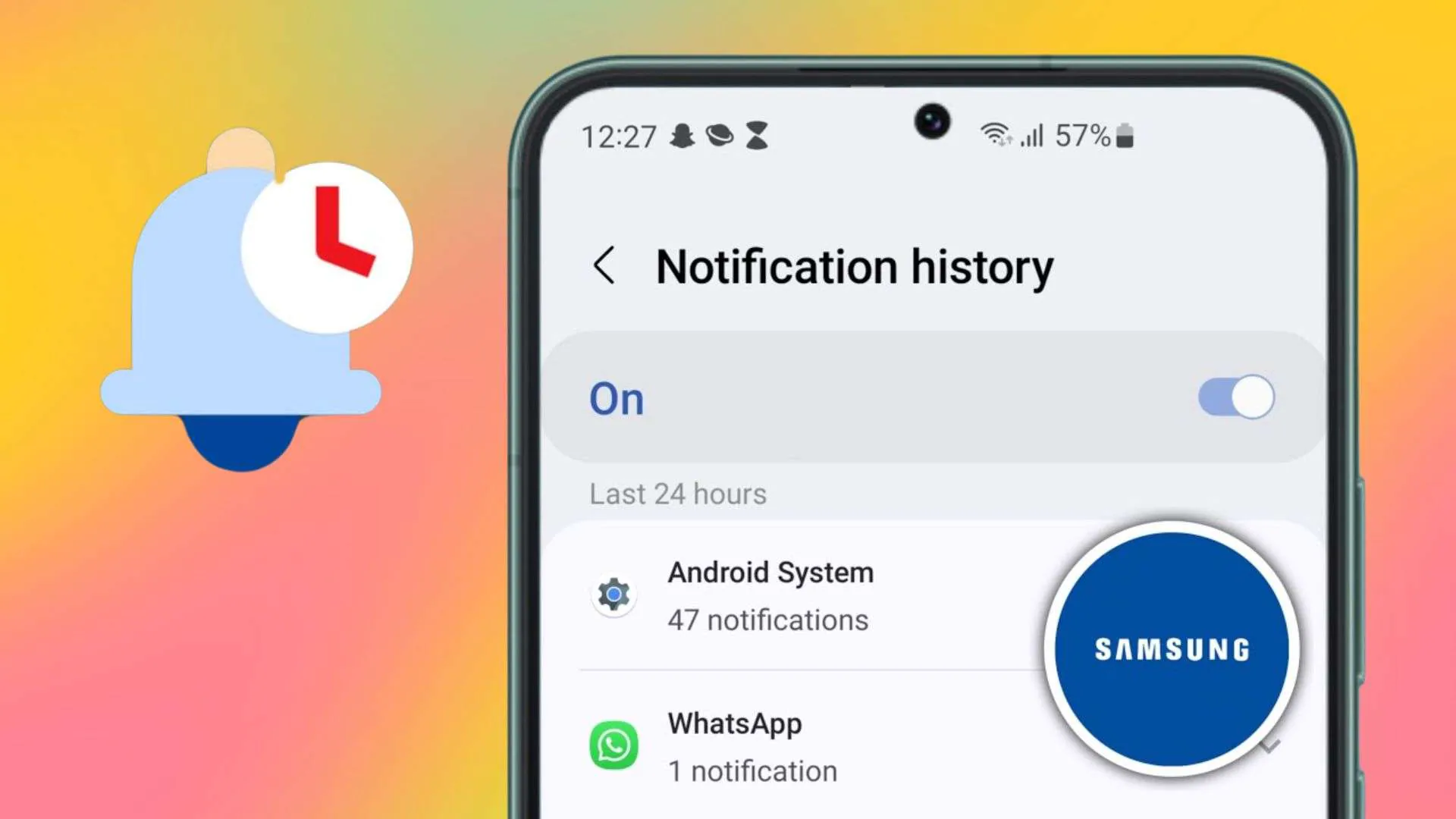

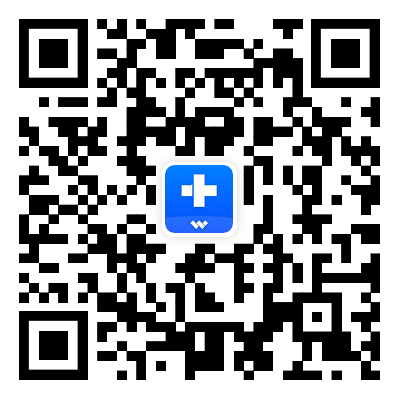


Paula Hernández
staff Editor
Calificación media4.5(105participaron)